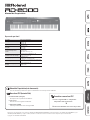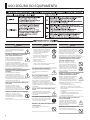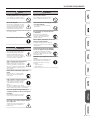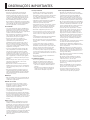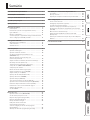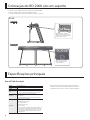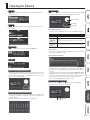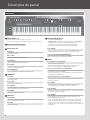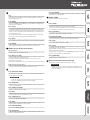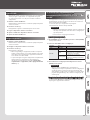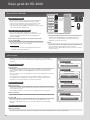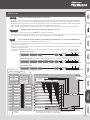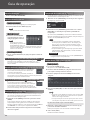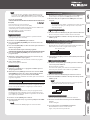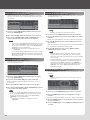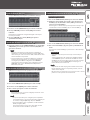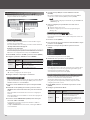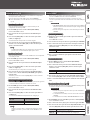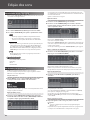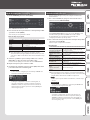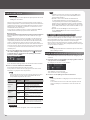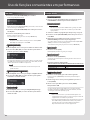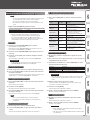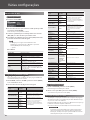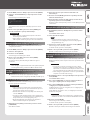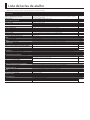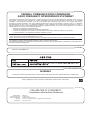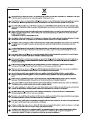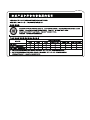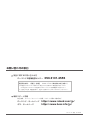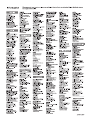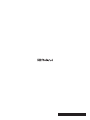Roland RD-2000 Manual do proprietário
- Categoria
- Sintetizador
- Tipo
- Manual do proprietário

Manual do Proprietário (este documento)
Leia este documento primeiro. Ele explica os fundamentos necessários para usar o RD-2000.
Manual em PDF (baixe da Web)
5 Parameter Guide (em inglês)
Ele explica todos os parâmetros do RD-2000.
5 Lista de sons
Uma lista dos sons integrados do RD-2000.
5 Implementação MIDI
Informações detalhadas sobre mensagens MIDI.
Para obter o manual em PDF
1. Insira a seguinte URL no computador:
http://www.roland.com/manuals/
I
2. Selecione “RD-2000” como nome do produto.
Antes de usar este equipamento, leia com atenção “INSTRUÇÕES IMPORTANTES DE SEGURANÇA” (capa frontal interna), “USO SEGURO DO EQUIPAMENTO” (p. 2) e
“OBSERVAÇÕES IMPORTANTES” (p. 4). Após a leitura, mantenha os documentos em um local onde eles estarão disponíveis para consulta imediata.
Copyright © 2017 ROLAND CORPORATION
O que você quer fazer?
Você quer Funções recomendadas
Tocar o piano
One touch piano (p. 9)
Timbre (p. 14)
Tocar vários sons
Timbre (p. 14)
Programa (p. 15)
Tocar sons em uma ordem
desejada
Cena (p. 15)
Controlar um dispositivo
externo
Cena (p. 15)
Atribuir (p. 17*)
Editar rótulo externo (p. 18)
Conexão em seu computador (p. 18)
Combinar sons como desejar
Edição dos sons (p. 20)
Guia de operação (p. 14)
Congurar para performance
Tela Menu (p. 26)
Congurações do sistema (p. 26)
Usar as funções do RD-2000
Uso de funções convenientes em performances
(p. 24)
Guia de operação (p. 14)
Armazenar congurações do
RD-2000
Backup (p. 27)
Manual do Proprietário

2
USO SEGURO DO EQUIPAMENTO
AVISO
Certique-se de que o cabo de força está aterrado
Conecte o plugue elétrico deste modelo a
uma tomada da rede elétrica protegida por
ligação à terra.
Para desligar completamente o equipamento,
retire o plugue da tomada elétrica
Mesmo com a chave de alimentação [
L
]
do RD-2000 desligada, o equipamento
não está completamente separado da
fonte principal de energia. Quando for
necessário desligar completamente,
desligue a chave de alimentação [
L
] do RD-2000 no
equipamento e depois retire o plugue da tomada
elétrica. Por esse motivo, a tomada elétrica escolhida
para conectar o plugue do cabo de força deve estar
prontamente e rapidamente acessível.
Com relação à função Auto O (desligamento
automático)
Este equipamento será desligado
automaticamente após um tempo
predeterminado, se não for tocado ou seus
botões ou controles não forem operados
(função Auto O). Se você não quiser que
o equipamento seja desligado automaticamente,
desative a função Auto O (p. 11).
Não desmonte ou faça qualquer modicação por
conta própria
Não execute nenhuma ação no
equipamento a menos que tenha
sido instruído a fazê-lo no manual do
proprietário. Caso contrário, você correrá o
risco de provocar um mau funcionamento.
Não repare ou substitua peças por conta própria
Solicite todos os serviços ao seu
revendedor, ao Centro de Serviços da
Roland mais próximo ou ao distribuidor
autorizado da Roland, conforme listado
nas “Informações”.
AVISO
Não use ou armazene nos seguintes tipos de locais
• Sujeitos a temperaturas extremas (ex.:
luz solar direta em veículos fechados,
próximo a um duto de aquecimento,
emcima de um equipamento de
geração de calor);
• Molhados (por exemplo, banheiros,
lavatórios ou pisos molhados);
• Expostos a vapor ou fumaça;
• Sujeitos à exposição ao sal;
• Expostos à chuva;
• Empoeirados ou arenosos;
• Sujeitos a altos níveis de vibração e tremor; nem
• Coloque em um local mal ventilado.
Use somente o suporte recomendado
Este equipamento deve ser usado somente
com um suporte recomendado pela
Roland.
Não coloque em um local instável
Ao usar o equipamento com um suporte
recomendado pela Roland, este deverá
ser cuidadosamente posicionado de
forma a manter-se nivelado e garantir a
estabilidade. Se você não estiver usando
um suporte, será necessário vericar se o local
escolhido para colocar o equipamento tem uma
superfície nivelada capaz de suportar o equipamento
sem balançar.
Conecte o cabo de força a uma tomada de tensão
correta
O equipamento deve ser ligado apenas a
uma fonte de alimentação do tipo descrito,
tal como indicado na parte traseira do
equipamento.
Use somente o cabo de força fornecido
Use somente o cabo de força anexo. Além
disso, o cabo de força fornecido não deve
ser usado em outros aparelhos.
Não dobre o cabo de força, nem coloque objetos
pesados sobre ele
Caso contrário, há risco de incêndio ou
choque elétrico.
AVISO
Evite o uso prolongado com volume alto
O uso do equipamento com volume alto
por um tempo prolongado pode provocar
perda de audição. Se você perceber perda
de audição ou um chiado no ouvido,
interrompa o uso do equipamento
imediatamente e consulte um médico especialista.
Não permita que objetos estranhos ou líquidos
penetrem no equipamento e nunca coloque
recipientes com líquido sobre ele
Não coloque recipientes contendo
líquidos (por exemplo, vasos de ores)
sobre este produto. Nunca permita que
objetos estranhos (por exemplo: objetos
inamáveis, moedas, os) ou líquidos (por
exemplo: água ou suco) penetrem neste
produto. Isso pode causar curto-circuito,
operação defeituosa ou outros tipos de
mau funcionamento.
Desligue o equipamento se ocorrer alguma
anormalidade ou mau funcionamento
Desligue o equipamento imediatamente,
remova o cabo de força da tomada
e solicite manutenção entrando em
contato com o revendedor, o Centro de
Serviços da Roland mais próximo ou um
distribuidor autorizado da Roland, conforme listado
nas “Informações”, quando:
• O cabo de força for danicado; ou
• Houver emissão de fumaça ou odor anormal;
• Objetos tiverem caído ou líquido for derramado em
cima da unidade;
• O equipamento tiver sido exposto à chuva (ou ter
se molhado);
• O equipamento não estiver funcionando
normalmente ou apresentar uma mudança
signicativa de desempenho.
Tome os devidos cuidados para evitar que as
crianças se machuquem
Certique-se de que um adulto esteja
encarregado da supervisão e orientação
quando o equipamento for utilizado por
uma criança ou em lugares onde houver
presença de crianças.
Não derrube ou submeta a impactos fortes
Caso contrário, você correrá o risco de
provocar danos ou mau funcionamento.

3
USO SEGURO DO EQUIPAMENTO
AVISO
Não ligue o equipamento na mesma tomada junto
com uma quantidade excessiva de aparelhos
Caso contrário, você correrá o risco de
provocar superaquecimento ou incêndio.
Não use em outro país
Antes de usar o equipamento em outro
país, consulte seu revendedor, o Centro
de Serviços da Roland mais próximo ou
um distribuidor autorizado da Roland,
conforme listado nas “Informações”.
Nenhuma fonte de chama aberta, como velas, deve ser
colocada no aparelho.
Use o aparelho em climas moderados.
CUIDADO
Use somente os suportes especicados
Este equipamento foi projetado para ser
usado especicamente com suportes
especícos (KS-G8B) fabricados pela
Roland. Ao usá-lo com outros suportes,
haverá o risco de lesões se o produto cair
ou tombar por falta de estabilidade.
Avalie a segurança antes de usar suportes
Mesmo se você observar os avisos do
Manual do Proprietário, certas formas de
manuseio podem fazer o produto cair do
suporte ou o suporte virar. Fique atento a
qualquer problema de segurança antes de
usar o produto.
Ao desconectar o cabo de força, segure-o pelo
plugue
Para evitar danos ao condutor, sempre
segure o cabo de força pelo plugue ao
desconectá-lo.
Limpe o plugue de energia periodicamente
Acúmulo de poeira ou objetos estranhos
entre o plugue de energia e a tomada
pode resultar em incêndio ou choque
elétrico.
Em intervalos regulares, retire o plugue
de energia e, usando um pano seco, limpe a poeira ou
objetos estranhos que possam ter se acumulado.
Desconecte o plugue de energia sempre que o
equipamento permanecer sem uso por um período
prolongado
Na hipótese improvável de ocorrer uma
pane, ela poderá resultar em incêndio.
Passe todos os cabos de força de forma a impedir
que se embaracem
Se uma pessoa tropeçar em um cabo, ela
poderá se ferir e fazer o equipamento
tombar ou cair.
CUIDADO
Evite subir em cima do equipamento ou colocar
objetos pesados sobre ele
Caso contrário, você correrá o risco de se
ferir se o equipamento tombar ou cair.
Nunca conecte/desconecte um plugue de energia
com as mãos molhadas
Caso contrário, você pode receber um
choque elétrico.
Desconecte todos os cabos antes de mover
oequipamento
Antes de mover o equipamento
desconecte o plugue de energia da
tomada e todos os demais os de
aparelhos externos.
Antes de limpar o equipamento, desconecte o
plugue de energia da tomada
Se o plugue de energia não for retirado da
tomada, você correrá o risco de receber um
choque elétrico.
Sempre que houver ameaça de relâmpago,
desconecte o plugue de energia da tomada
Se o plugue de energia não for retirado
da tomada, você correrá o risco de causar
problemas de funcionamento ou receber
um choque elétrico.
Mantenha as peças pequenas fora do alcance de
crianças
Para evitar ingestão acidental das peças
listadas abaixo, sempre mantenha as
mesmas fora do alcance de crianças
pequenas.
• Peças removíveis
Tampa USB (p. 10)
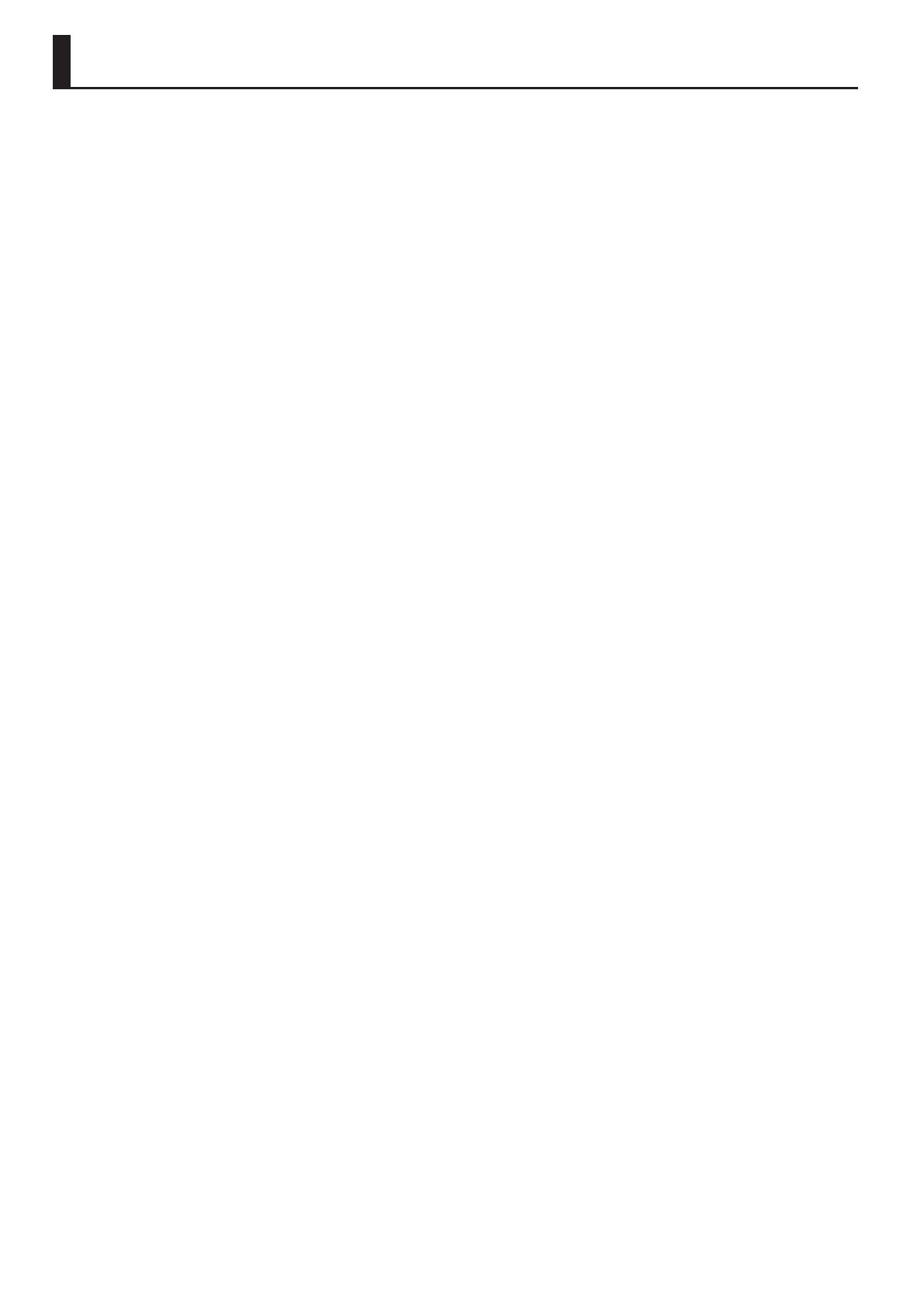
4
OBSERVAÇÕES IMPORTANTES
Fonte de alimentação
• Não ligue este equipamento em uma tomada
elétrica que esteja sendo usada por aparelhos
domésticos controlados por um inversor ou motor
(como geladeira, máquina de lavar, forno de micro-
ondas ou ar condicionado). Dependendo da forma
de utilização do aparelho doméstico, o ruído da
fonte de alimentação poderá provocar um mau
funcionamento do equipamento ou poderá produzir
ruídos. Se não for possível usar uma tomada separada,
conecte um ltro de ruído da fonte de alimentação
entre este equipamento e a tomada elétrica.
Posicionamento
• O uso deste equipamento perto de amplicadores
de potência (ou outros equipamentos com grandes
transformadores) pode provocar um chiado. Para
atenuar o problema, mude a direção do equipamento
ou afaste-o da fonte de interferência.
• Este equipamento pode interferir na recepção de
rádio e televisão. Não utilize este equipamento nas
proximidades desses tipos de receptores.
• Poderão ocorrer ruídos caso aparelhos de
comunicação sem o, como telefones celulares,
sejam utilizados nas proximidades deste
equipamento. Esse tipo de ruído pode ocorrer ao
fazer ou receber uma chamada, ou durante uma
conversa. Se esse tipo de problema ocorrer, mude
os dispositivos sem o de lugar, afastando-os deste
equipamento, ou desligue-os.
• Ao mover o equipamento de um local para outro
onde a temperatura e/ou umidade seja diferente,
gotas de água (condensação) podem se formar
no interior do equipamento. Se você tentar usar o
equipamento nessas condições, isso poderá provocar
danos ou mau funcionamento. Portanto, antes de
usar o equipamento, você deverá esperar algumas
horas até que a condensação tenha evaporado por
completo.
• Não deixe objetos sobre o teclado. Isso pode causar
problemas no funcionamento, como as teclas
pararem de produzir som.
• Dependendo do material e da temperatura da
superfície sobre a qual você colocar o equipamento,
os pés de borracha poderão perder a cor ou marcar
a superfície.
• Não coloque recipientes ou qualquer outra coisa
contendo líquido sobre esta unidade. Além disso,
sempre que qualquer líquido cair sobre a superfície
deste equipamento, limpe imediatamente usando
um pano seco e macio.
Manutenção
• Nunca use benzina, tíner, álcool ou qualquer tipo de
solvente, para evitar a possibilidade de descolorir e/
ou deformar o equipamento.
Cuidados com o teclado
• Não escreva no teclado com canetas ou outros
instrumentos, e não grave ou coloque marcas no
instrumento. A tinta vai se inltrar nas linhas de
superfície tornando-se irremovível.
• Não cole etiquetas no teclado. É possível que você
não consiga remover etiquetas que usam colas fortes
e a cola pode provocar descoloração.
• Para remover manchas de sujeira, use um limpador
de teclado disponível no mercado que não contenha
abrasivos. Comece limpando cuidadosamente. Se a
sujeira não sair, vá aumentando aos poucos a pressão
enquanto limpa e tome cuidado para não arranhar
as teclas.
Reparos e dados
• Antes de despachar o equipamento para reparos,
certique-se de fazer um backup dos dados nele
armazenados, ou escreva as informações necessárias.
Embora façamos o máximo para preservar os dados
armazenados no equipamento ao efetuar os reparos,
em alguns casos, como quando a parte da memória
está danicada sicamente, a restauração do
conteúdo armazenado pode ser impossível. A Roland
não assume nenhuma responsabilidade relativa à
restauração de nenhum conteúdo armazenado que
tenha sido perdido.
Precauções adicionais
• Qualquer dado armazenado no equipamento
pode ser perdido como resultado de falha do
equipamento, operação incorreta, etc. Para proteger-
se contra a perda irrecuperável de dados, tente
criar o hábito de criar backups regulares dos dados
armazenados no equipamento.
• A Roland não assume nenhuma responsabilidade
relativa à restauração de nenhum conteúdo
armazenado que tenha sido perdido.
• Tenha cuidado especial ao usar os botões, controles
deslizantes ou outros controles do equipamento,
bem como os conectores. Manuseá-los de forma
abrupta pode ocasionar mau funcionamento.
• Nunca bata ou aplique forte pressão no visor.
• Ao desconectar todos os cabos, segure no próprio
conector. Nunca puxe pelo cabo. Isso evitará curto-
circuito ou danos aos componentes internos dos
cabos.
• O equipamento irradiará uma pequena quantidade
de calor durante o funcionamento normal.
• Para evitar incomodar as pessoas nas proximidades,
procure manter o volume do equipamento em níveis
razoáveis.
• O som das teclas sendo tocadas e as vibrações
produzidas ao tocar um instrumento podem ser
transmitidos através de um piso ou parede em uma
proporção inesperada. Cuidado para não causar
incômodo a outras pessoas nas proximidades.
• Use somente o pedal de expressão especicado. Se
conectar outros pedais de expressão, você correrá o
risco de provocar mau funcionamento e/ou danos ao
equipamento.
• Não use cabos de conexão que contenham uma
resistência embutida.
Uso de memórias externas
• Observe as seguintes precauções ao lidar com
dispositivos de memória externa: Além disso,
certique-se de observar todas as precauções
fornecidas com o dispositivo de memória externa.
• Não remova o dispositivo durante a leitura ou
gravação.
• Para evitar danos resultantes de eletricidade
estática, descarregue toda a sua eletricidade
estática antes de manipular o dispositivo.
Direito de propriedade intelectual
• É proibido por lei fazer uma gravação de áudio,
gravação de vídeo, cópia ou revisão de um trabalho
com direitos autorais de terceiros (trabalho de
música, de vídeo, transmissão, performance ao
vivo, ou outros trabalhos), em todo ou em parte, e
distribuir, vender, arrendar, executar ou transmiti-lo
sem a permissão do proprietário do direito autoral.
• Não use este produto para ns que possam infringir
direitos autorais de propriedade de um terceiro. Não
assumimos nenhuma responsabilidade no que diz
respeito a qualquer infração de direitos autorais de
terceiros decorrente do uso deste produto.
• Os direitos autorais de propriedade do conteúdo
deste produto (os dados da forma de onda sonora,
dados de estilo, modelos de acompanhamento,
dados de expressão, loops de áudio e dados de
imagem) são reservados pela Roland Corporation.
• Os compradores deste produto têm a permissão de
utilizar tal conteúdo (exceto os dados de música,
como das músicas de demonstração) para criação,
execução, gravação e distribuição de trabalhos
musicais originais.
• Os compradores deste produto NÃO têm a permissão
de extrair tal conteúdo na forma original ou
modicada com a nalidade de distribuir a parte
gravada de tal conteúdo ou disponibilizá-lo em uma
rede de computadores.
• MMP (Moore Microprocessor Portfolio) se refere a
um portfólio de patente referente à arquitetura de
microprocessadores, desenvolvido pela Technology
Properties Limited (TPL). A Roland licenciou essa
tecnologia da TPL Group.
• ASIO é uma marca comercial e software da Steinberg
Media Technologies GmbH.
• Este produto contém a plataforma de software
integrada eParts da eSOL Co.,Ltd. eParts é marca
comercial da eSOL Co., Ltd. no Japão.
• Esse produto usa o código fonte da μT-Kernel sob
aT-License 2.0 concedida pela T-Engine Forum
(www.tron.org).
• Roland e SuperNATURAL são marcas registradas
ou marcas comerciais da Roland Corporation nos
Estados Unidos e/ou em outros países.
• Os nomes de empresas que aparecem neste
documento são marcas registradas ou marcas
comerciais de seus respectivos proprietários.

5
USO SEGURO DO EQUIPAMENTO . . . . . . . . . . . . . . . . . . . . . . . . . 2
OBSERVAÇÕES IMPORTANTES . . . . . . . . . . . . . . . . . . . . . . . . . . . . 4
Colocação do RD-2000 em um suporte . . . . . . . . . . . . . . . . . . . 6
Especicações principais . . . . . . . . . . . . . . . . . . . . . . . . . . . . . . . . . 6
Operação básica . . . . . . . . . . . . . . . . . . . . . . . . . . . . . . . . . . . . . . . . . . 7
Descrições do painel . . . . . . . . . . . . . . . . . . . . . . . . . . . . . . . . . . . . . . 8
Painel superior . . . . . . . . . . . . . . . . . . . . . . . . . . . . . . . . . . . . . . . . . . 8
Painel traseiro (conexão com equipamento externo) . . . . . . . . . 10
Ligar o RD-2000 . . . . . . . . . . . . . . . . . . . . . . . . . . . . . . . . . . . . . . . . . 11
Desligar o equipamento . . . . . . . . . . . . . . . . . . . . . . . . . . . . . . . . . . 11
Se não desejar que o equipamento desligue automaticamente,
altere a conguração “Auto O” para “O” . . . . . . . . . . . . . . . . . . 11
Visão geral do RD-2000 . . . . . . . . . . . . . . . . . . . . . . . . . . . . . . . . . . . 12
Organização básica do RD-2000 . . . . . . . . . . . . . . . . . . . . . . . . . . . 12
Sobre a memória . . . . . . . . . . . . . . . . . . . . . . . . . . . . . . . . . . . . . . . . 12
Unidades do som . . . . . . . . . . . . . . . . . . . . . . . . . . . . . . . . . . . . . . . . 13
Guia de operação . . . . . . . . . . . . . . . . . . . . . . . . . . . . . . . . . . . . . . . . . 14
Ajuste do volume geral . . . . . . . . . . . . . . . . . . . . . . . . . . . . . . . . . . . 14
Ajuste do volume de cada zona . . . . . . . . . . . . . . . . . . . . . . . . . . . 14
Uso da função atribuída para modicar o som
(MOD WHEEL 1/2) . . . . . . . . . . . . . . . . . . . . . . . . . . . . . . . . . . . . . . . 14
Alteração da altura do som em tempo real
(alavanca de pitch bend) . . . . . . . . . . . . . . . . . . . . . . . . . . . . . . . . . 14
Adição de vibrato ou dinâmica (alavanca de modulação) . . . . . 14
Desativação do botão (Panel Lock). . . . . . . . . . . . . . . . . . . . . . . . . 14
Transposição de sua performance (Transpose) . . . . . . . . . . . . . . 14
Seleção de sons (TONE/SCENE/PROGRAM). . . . . . . . . . . . . . . . . . 14
Sobreposição de camadas . . . . . . . . . . . . . . . . . . . . . . . . . . . . . . . . 15
Divisão do teclado em duas regiões (Split) . . . . . . . . . . . . . . . . . . 15
Adição de reverberação ao som (REVERB) . . . . . . . . . . . . . . . . . . . 16
Adição de delay ao som (DELAY) . . . . . . . . . . . . . . . . . . . . . . . . . . 16
Aplicação de um efeito (Modulation FX) . . . . . . . . . . . . . . . . . . . . 16
Aplicação de tremolo (TREMOLO) . . . . . . . . . . . . . . . . . . . . . . . . . 16
Ajuste da distorção (AMP SIM). . . . . . . . . . . . . . . . . . . . . . . . . . . . . 17
Troca do tipo de tremolo e do tipo de AMP SIM . . . . . . . . . . . . . 17
Ajuste dos níveis de cada faixa de frequência (EQUALIZER) . . . 17
Controle de funções atribuídas aos botões (ASSIGN) . . . . . . . . . 17
Performance ao vivo com um sintetizador plug-in . . . . . . . . . . . 18
Utilização de áudio USB . . . . . . . . . . . . . . . . . . . . . . . . . . . . . . . . . . 19
Uso do SUB OUT . . . . . . . . . . . . . . . . . . . . . . . . . . . . . . . . . . . . . . . . . 19
Edição dos sons . . . . . . . . . . . . . . . . . . . . . . . . . . . . . . . . . . . . . . . . . . . 20
Ajuste do timbre do som (TONE COLOR) . . . . . . . . . . . . . . . . . . . . 20
Uso dos botões para ajustar o som . . . . . . . . . . . . . . . . . . . . . . . . . 20
Edição de um programa (Program Edit) . . . . . . . . . . . . . . . . . . . . 21
Edição de um timbre (Designer) . . . . . . . . . . . . . . . . . . . . . . . . . . . 21
Criação de timbres de órgão . . . . . . . . . . . . . . . . . . . . . . . . . . . . . . 22
Exibição do estado de cada zona
(tela de informações de zona) . . . . . . . . . . . . . . . . . . . . . . . . . . . . . 22
Salvar as congurações de som em um programa
(Program Write) . . . . . . . . . . . . . . . . . . . . . . . . . . . . . . . . . . . . . . . . . 23
Alteração da ordem dos programa (Program Swap) . . . . . . . . . . 23
Uso de funções convenientes em performances . . . . . . . . . . 24
Tocar ritmos . . . . . . . . . . . . . . . . . . . . . . . . . . . . . . . . . . . . . . . . . . . . 24
Gravação de áudio . . . . . . . . . . . . . . . . . . . . . . . . . . . . . . . . . . . . . . . 24
Reprodução de arquivos de áudio de um pen-drive USB . . . . . . 25
Várias congurações . . . . . . . . . . . . . . . . . . . . . . . . . . . . . . . . . . . . . . 26
Acesso às telas do menu. . . . . . . . . . . . . . . . . . . . . . . . . . . . . . . . . . 26
Conguração de parâmetros (System). . . . . . . . . . . . . . . . . . . . . . 26
Formatação de memória (Format) . . . . . . . . . . . . . . . . . . . . . . . . . 26
Retorno às congurações de fábrica (Factory Reset). . . . . . . . . . 27
Desligamento automático do equipamento após um tempo
(Auto O) . . . . . . . . . . . . . . . . . . . . . . . . . . . . . . . . . . . . . . . . . . . . . . 27
Ouvir as músicas de demonstração . . . . . . . . . . . . . . . . . . . . . . . . 27
Backup de dados do RD-2000 em um pen-drive USB
(Backup Save) . . . . . . . . . . . . . . . . . . . . . . . . . . . . . . . . . . . . . . . . . . . 27
Restauração de dados de backup de um pen-drive USB para o
RD-2000 . . . . . . . . . . . . . . . . . . . . . . . . . . . . . . . . . . . . . . . . . . . . . . . . 27
Lista de teclas de atalho . . . . . . . . . . . . . . . . . . . . . . . . . . . . . . . . . . 28
Sumário

6
Colocação do RD-2000 em um suporte
Se desejar colocar o RD-2000 em um suporte, use o Roland KS-G8B.
Coloque o instrumento no suporte da seguinte maneira.
* Tenha cuidado para não prender seus dedos ao instalar o suporte.
KS-G8B
Alinhe a marca no painel
traseiro do RD-2000 com o
centro do suporte
Vista traseira
Alinhe a junta no painel do
RD-2000 (na parte inferior, perto
da frente) com os cantos dos pés
de borracha do suporte
Vista lateral
Especicações principais
Roland RD-2000: Piano digital
Teclado 88 teclas (PHA-50)
Consumo de
energia
23W
Dimensões 1.412 (L) x 367 (P) x 140 (A) mm
Peso
21,7 kg
* O peso real pode variar ligeiramente do indicado
devido à utilização de peças de madeira.
Acessórios
Manual do Proprietário
Cabo de força
Pedal de abafamento (capaz de detecção contínua)
Opcionais
Suporte de teclado: KS-G8B
Pedal de piano: RPU-3
Pedal de abafamento: DP-10
Botão de pedal: DP-2
Pedal de expressão: EV-5
Pen-drive USB (*)
* Use um pen-drive USB disponível comercialmente ou
um pen-drive USB vendido pela Roland. No entanto,
não podemos garantir que todos os pen-drives USB
comercialmente disponíveis funcionarão com esse
equipamento.
* Este documento explica as especicações do produto no
momento em que o documento foi emitido. Para obter as
informações mais recentes, consulte o website da Roland.

7
Operação básica
Tela MENU
Aqui, você pode denir as congurações de sistema do RD-2000 ou
gerenciar arquivos.
Tela TONE
Esta é a tela que é exibida ao iniciar o RD-2000 ou ao pressionar um
botão TONE.
Tela PROGRAM
Esta é a tela exibida ao pressionar um botão PROGRAM.
Tela SCENE
Navegação entre itens a serem denidos (cursor)
Quando mais de um parâmetro está presente em uma tela, o nome e o
valor do parâmetro a ser alterado é mostrado com uma caixa em torno
dele. Essa caixa é referida como o “cursor”. O cursor é movido com os
botões de cursor [
H
] [
I
] [
K
] [
J
].
Operações de botão giratório e controle deslizante
Ao usar um botão giratório ou controle deslizante para modicar uma
conguração, o parâmetro modicado e seu valor serão exibidos em
uma tela pop-up.
Essa tela será fechada automaticamente após um tempo.
Edição de um valor
Ao alterar os valores das congurações, é possível usar os botões [DEC]
e [INC], disco de valores ou os botões TONE (teclas numéricas).
Disco de valores
Botão [DEC]
Botão [INC]
Botão [DEC], botão [INC]
Pressionar o botão [INC] aumenta o valor e o botão [DEC] o diminui.
Finalidade Operação
Alterar o valor
continuamente
Mantenha o botão [DEC] ou o botão [INC] pressionado.
Alterar
rapidamente
o valor
Mantenha o botão [INC] pressionado e pressione o botão
[DEC].
Mantenha o botão [DEC] pressionado e pressione o botão
[INC].
Denir o item
ao seu valor
padrão
Pressione o botão [DEC] e o botão [INC] simultaneamente.
Disco de valores
Gire o disco no sentido horário para aumentar o valor, ou no sentido
anti-horário para diminuir o valor.
Botões TONE (teclas numéricas)
Em alguns dos itens na tela MENU, você pode usar os botões TONE
([0]–[9]) como teclas numéricas para especicar diretamente um valor
numérico.
Para usá-las como teclas numéricas na tela TONE / PROGRAM / SCENE
/ ZONE EDIT, opere os botões mantendo o botão [SHIFT] pressionado.
Ao usar as teclas numéricas para inserir um valor, o valor na tela pisca.
Piscar signica que o valor ainda não está conrmado, portanto,
pressione o botão [ENTER] para conrmar o valor.
Conrmação ou cancelamento do valor
Para conrmar o valor especicado, pressione o botão [ENTER].
Se decidir cancelar, pressione o botão [EXIT].
Botão [ENTER]
Botão [EXIT]

8
Descrições do painel
1
MOD WHEEL 1/2
Você pode atribuir várias funções a essas rodas.
Você pode usar as funções atribuídas movendo essas rodas ao tocar.
2
Botão [MASTER VOLUME]
Ajusta o volume geral do RD-2000.
3
Modulation FX
Botão [ON]
Liga/desliga o efeito.
Botão [TYPE]
Seleciona o tipo de modulation FX.
Botão [DEPTH]
Ajusta a profundidade do modulation FX.
Botão [RATE]
Ajusta a taxa do modulation FX.
Botão [FEEDBACK]
Ajusta a quantidade de feedback do modulation FX.
4
TREMOLO
Botão [ON]
Liga/desliga o efeito.
Botão [TYPE]
Seleciona o tipo de tremolo.
Botão [DEPTH]
Ajusta a profundidade do efeito de tremolo.
Botão [RATE]
Ajusta a taxa do efeito de tremolo.
5
AMP SIM
Botão [DRIVE]
Ajusta a quantidade de distorção.
Botão [ON]
Liga/desliga o efeito.
6
Botão [ZONE EFFECTS]
Liga/desliga o ZONE EFFECT.
Se ZONE EFFECT estiver ligado, os botões Modulation FX, TREMOLO
e AMP SIM funcionam como controladores de cada função.
Se esse botão estiver desligado, os botões funcionam como
controladores da função selecionada pelo botão [SELECT].
Botão [SELECT]
Seleciona a função que os botões terão quando ZONE EFFECT estiver
desligado. A função muda cada vez que você pressiona o botão.
Indicador CTRL, ASSIGN, EQ, REVERB/DELAY
Indica a função selecionada pelo botão [SELECT].
7
ZONE
Botões SELECT (1–8, USB-AUDIO)
Selecione a zona para controlar.
Ao manter o botão [SHIFT] pressionado e pressionar um desses
botões, é possível acessar a tela ZONE EDIT de cada zona.
Botões de seleção INT/EXT (1–8, USB-AUDIO)
Liga e desliga o som de cada ZONE.
Selecione se os botões e o controle deslizante operam o RD-2000 ou
um módulo de som MIDI externo.
Controles deslizantes (S1–S8, USB-AUDIO)
Use esses controles deslizantes para ajustar o volume de cada zona ou
para editar os valores.
Botão [LEVEL]
Se você pressionar esse botão para acendê-lo, é possível usar os
controles deslizantes para ajustar o volume de cada zona.
Botão [ASSIGN]
Se você pressionar esse botão para acendê-lo, é possível ajustar o valor
atribuído aos controles deslizantes.
Botão [SCENE]
Se você pressionar esse botão para acendê-lo, é possível usar os
botões TONE para recuperar cenas.
Se um som de órgão TW está selecionado para a zona selecionada
pelo botão SELECT, é possível manter o botão [SHIFT] pressionado
e pressionar esse botão e depois usar os controles deslizantes, para
modicar o som, como ao usar as barras harmônicas de um órgão com
rodas fônicas.
Painel superior
1 2 3 4 5 6
7
8
9
10
11
12
13

9
8
Visor
Ele mostra o nome do timbre, os nomes de Program e os valores de
várias congurações, etc.
Botão [MENU]
Acessa a tela MENU. Na tela MENU, é possível denir as congurações
gerais de todo o RD-2000.
Botão [SHIFT]
Você pode facilmente exibir telas Edit para parâmetros relacionados
mantendo esse botão pressionado enquanto pressiona ou gira botões,
ou opera outros controladores. Para obter detalhes, consulte “Lista de
teclas de atalho” (p. 28).
Se você editar um valor de parâmetro enquanto manter pressionado
esse botão, o valor mudará com um incremento maior.
Botão [EXIT]
Ele é usado para retornar à tela anterior ou cancelar um procedimento.
Botão [ENTER]
Ele é usado para nalizar um valor ou executar uma operação.
9
Botões de cursor/Disco de valores
Disco de valores
Eles são usados para modicar valores.
Botão [DEC], botão [INC]
Eles são usados para modicar valores.
Se manter um botão pressionado enquanto pressionar outro, a
alteração de valor acelera.
Esses botões modicam o valor que é controlado pelo disco de valores.
Botões de cursor [
K
] [
J
] [
H
] [
I
]
Pressione-os para trocar de página e para mover o cursor.
10
Botão [ONE TOUCH PIANO]
Recupera um som de piano para a zona 1. Zonas diferentes da zona 1 e
zona 5 (EXT) são desligadas.
OBSERVAÇÃO
Saiba que, ao pressionar esse botão para recuperar um som de
piano, as congurações anteriores são perdidas.
Botão [PROGRAM]
Seleciona um programa.
Botões BANK [UP] [DOWN]
Alterar o programa ou banco cena.
Botão [EXP]
Seleciona bancos de sons de expansão (p. 15).
Botão [SCENE UTILITY]
Acessa a tela SCENE UTILITY MENU.
Botão [EDIT]
Permite editar congurações de programa.
Botão [TONE DESIGNER]
Acessa a tela TONE DESIGNER.
Botão [KEY TOUCH]
Ajusta a sensibilidade da tecla.
Botão [KEY RANGE]
Especica o intervalo de teclas.
11
Botões TONE
Seleciona timbres em cada categoria.
12
Botão [WRITE]
Armazena as congurações atuais em um programa.
Se você pressionar esse botão em certas telas (como na tela System),
os parâmetros do sistema (p. 26) são armazenados.
Botão [STOP/RESET]
Interrompe a reprodução da música ou ritmo.
Botão [RHYTHM/SONG]
Acessa a tela onde é possível selecionar músicas ou ritmos.
Botão [PLAY]
Inicia a reprodução da música ou ritmo.
Botão [SPLIT]
Liga/desliga a função de divisão.
Permite dividir o teclado em regiões esquerda e direita e tocar um som
diferente em cada uma delas.
Ao pressionar esse botão e o botão [TRANSPOSE] simultaneamente, é
possível ouvir as músicas de demonstração.
Botão [TRANSPOSE]
Permite transpor sua performance.
13
Alavanca de pitch bend/modulação
Ela permite controlar o pitch bend ou aplicar vibrato.
OBSERVAÇÃO
O efeito de mover a alavanca será diferente dependendo do
timbre. O efeito dessa alavanca é xa para cada timbre e não
pode ser alterado.
Manual do Proprietário

10
Painel traseiro (conexão com equipamento externo)
A
Botão [
L
]
Liga/desliga o equipamento.
B
Conector AC IN
Conecte o cabo de força incluso a este conector.
* Para evitar defeitos e falha do equipamento, sempre diminua
o volume e desligue todos os equipamentos antes de fazer
qualquer conexão.
* Use somente o pedal de expressão especicado. Se conectar
outros pedais de expressão, você correrá o risco de provocar mau
funcionamento e/ou danos ao equipamento.
C
Conector USB FOR UPDATE
Use esse conector para atualizar o RD-2000.
Normalmente, você deveria deixar a tampa USB inserida para proteger
a porta.
D
Porta USB MEMORY
Use um pen-drive USB disponível comercialmente ou um pen-drive
USB vendido pela Roland. No entanto, não podemos garantir que
todos os pen-drives USB comercialmente disponíveis funcionarão com
esse equipamento.
E
Porta USB COMPUTER
Você pode conectá-la a seu computador para trocar
dados de performance e sinal de áudio com o RD-2000.
F
Conectores MIDI (IN, OUT 1, THRU/OUT 2)
Usados para conectar dispositivos MIDI externos e para transmissão de
mensagens MIDI.
A função do conector THRU/OUT 2 pode ser trocada para operar como
MIDI THRU ou MIDI OUT (p. 26).
G
Conector PEDAL (DAMPER, FC1, FC2, EXT)
Conectar o botão de pedal fornecido com o RD-2000 ao conector
DAMPER permite usar o botão como pedal de abafamento.
Com um pedal conectado ao conector FC1, FC2 ou EXT, é possível
atribuir várias funções ao pedal (p. 21).
H
Conector INPUT
Esse é um conector de entrada de áudio. Você pode conectar seu
reprodutor de áudio digital ou outra fonte de áudio aqui.
I
Conectores SUB OUT (L/MONO, R)
Fornecem saída dos sinais de áudio. Para saída mono,
use o conector L/MONO.
J
Conectores MAIN OUT (L/MONO, R)
São conectados a um amplicador ou outro dispositivo. Para saída
mono, use o conector L/MONO.
K
Conectores MAIN OUT (L, R) (tipo XLR)
Conectores para saída balanceada dos sinais de áudio. Conecte a
mixers ou outros equipamentos do tipo.
* Disposição de pinos do conector MAIN OUT
1: GND2: HOT
3: COLD
1: GND
2: HOT
3: COLD
TIP: HOT
RING: COLD
SLEEVE: GND
L
Conector PHONES
Um par de fones de ouvidos pode ser conectado a esse conector.
Mesmo quando fones de ouvido são conectados, sinais de áudio serão
enviados a partir dos conectores OUTPUT e conectores BALANCED OUT.
página 11
página 18
página 19
para a tomada elétrica
Pen-drive USB
Para conexão de dispositivo
MIDI.
Reprodutor de
áudio
Fones de
ouvido estéreo
Computador
A B
C
D
E F
G
H
I
Pedaleira
(RPU-3)
Pedal de expressão (EV-5)
ou
Botão de pedal (série DP)
J K
L
Mixer, etc.
Alto-falantes de
monitoramento
(com alimentação)
Essa porta é usada apenas para
atualizações. Normalmente, você
deveria deixar
a tampa USB
inserida para
proteger a porta.

11
Ligar o RD-2000
Quando tudo estiver conectado corretamente, siga o procedimento
abaixo para ligar o equipamento. Se o equipamento for ligado
na ordem errada, haverá o risco de provocar defeito ou falha do
equipamento.
1. Reduza o volume do RD-2000.
Reduza também, completamente, o volume de qualquer dispositivo
externo conectado.
2. Pressione o botão [
L
].
O equipamento é ligado e a retroiluminação do visor acende.
3. Ligue os dispositivos externos conectados.
4. Ajuste o volume dos dispositivos externos conectados.
5. Ajuste do volume do RD-2000.
Desligar o equipamento
1. Reduza o volume do RD-2000.
Reduza também, completamente, o volume de qualquer dispositivo
externo conectado.
2. Desligue os dispositivos externos conectados.
3. Pressione o botão [
L
].
O equipamento é desligado.
* Antes de ligar/desligar o equipamento, lembre-se sempre de
reduzir o volume. Mesmo com o volume reduzido, você poderá
ouvir algum som ao ligar/desligar o equipamento. Entretanto,
isso é normal e não indica defeito.
* Se precisar desligar a energia do equipamento completamente,
desligue primeiro o equipamento e depois despluge o
cabo de força da tomada elétrica. Consulte “Para desligar
completamente o equipamento, retire o plugue da tomada
elétrica” (p. 2).
Se não desejar que o equipamento desligue
automaticamente, altere a conguração “Auto O”
para “O”
Este equipamento será desligado automaticamente após um tempo
predeterminado, se não for tocado ou seus botões ou controles não
forem operados (função Auto O).
Se você não quiser que o equipamento seja desligado
automaticamente, desative a função Auto O.
OBSERVAÇÃO
5 Quando o equipamento for desligado, todas as congurações
em edição serão perdidas. Você deve salvar as congurações
que deseja manter.
5 Para restaurar a energia, ligue novamente.
Alteração da conguração Auto O
1. Na tela MENU, selecione “SYSTEM” e pressione o botão [ENTER].
A tela System é exibida.
2. Selecione “Auto O” e altere a conguração.
Parâmetro
[
K
] [
J
]
Valor
[DEC] [INC]
Explicação
Auto O
O
O equipamento não desligará
automaticamente.
30 min
O equipamento será desligado
automaticamente se nenhuma operação
for realizada por 30 minutos.
240 min (padrão)
O equipamento será desligado
automaticamente se nenhuma
operação for realizada por 240 minutos
(quatro horas).
3. Para armazenar a conguração Auto O, pressione o botão
[WRITE] na tela System.
OBSERVAÇÃO
Quando a função Auto O desliga o equipamento, as
congurações em edição são perdidas. Se houver congurações
que deseja manter, você deverá salvar antes de desligar. Para
obter detalhes, consulte “Salvar as congurações de som em um
programa (Program Write)” (p. 23) e “Salvar as congurações do
sistema” (p. 26).
Para
ligar
o
equipamento
novamente
após
ele
ter
sido
desligado
pelo
“Auto-O ”
Se a função Auto O desligar o equipamento, desligue o botão [
L
] e
depois ligue o equipamento novamente.
Manual do Proprietário

12
Organização básica do RD-2000
Seção do controlador
Esta seção inclui o teclado, alavanca de pitch bend/modulação,
botões do painel, controles deslizantes e quaisquer pedais
conectados ao painel traseiro. Ações como pressionar e soltar
teclas no teclado, apertar o pedal de abafamento, etc. são
convertidas em mensagens MIDI e enviadas à seção do gerador de
som ou a um dispositivo MIDI externo.
Seção do gerador de som/efeito
Essa é a seção que produz e modica o som. Dados de
performance da seção do controlador são convertidos em sinal
de áudio, que é enviado a partir dos conectores OUTPUT ou
conectores PHONES.
V-Piano Technology do gerador de som (apenas a zona 1 pode
ser selecionada) (MD)
Para sons que começam com S01, esse gerador de som reproduz o
som de um piano baseado em sua estrutura.
OBSERVAÇÃO
Esse gerador de som não suporta Modulation FX, Tremolo/
Amp Sim, ou Tone/Program Remain.
Gerador de som SuperNATURAL (SN)/PCM
Esse gerador de som permite tocar vários sons de alta qualidade,
incluindo sons SuperNATURAL que reproduzem elmente as
características e comportamento de instrumentos musicais.
O RD-2000 contém mais de mil sons.
Efeitos
Cada zona 1–4 fornece um Modulation FX e Tremolo/Amp Sim que
pode ser denido independentemente para cada zona.
Há também reverb, delay e EQ que podem ser usados em comum
por todas as zonas.
Visão geral do RD-2000
Sobre a memória
“Memórias” são locais em que congurações como programas são armazenadas.
Há três tipos de memória: “memória temporária”, “memória regravável” e “memória não
regravável”.
Memória temporária
Área temporária
As congurações de timbres, programas, cenas ou controlador que você seleciona
usando os botões TONE ou o botão PROGRAM do painel são recuperadas na área
temporária.
Ao tocar o teclado, os sons são produzidos de acordo com as congurações que estão na
área temporária.
As congurações na área temporária serão perdidas ao desligar o equipamento
ou recuperar outras congurações. Se desejar manter os dados que estão na área
temporária, é necessário armazená-los na memória regravável.
Memória regravável
Memória do sistema
A memória do sistema contém congurações de parâmetro do sistema que especicam
como o RD-2000 funciona.
Para armazenar parâmetros do sistema, salve as congurações do sistema (p. 26).
Memória do usuário
Programas e cenas podem ser armazenados na memória do usuário (Program Write: p. 23).
Pen-drive USB
Você pode salvar todos os programas em um único arquivo (Backup Save: p. 27).
O pen-drive USB também é usado como o local de armazenamento para gravação
de áudio.
Memória não regravável
Memória predenida
As músicas de demonstração e os timbres são armazenados na memória predenida. Eles não podem ser regravados.
Pen-drive USB
RD-2000
Memória regravável
Pen-drive USB
Arquivos de backup
Dados de áudio gravados
Memória não regravável
Memória predenida
Timbre
Músicas de demonstração
Memória regravável
Memória do usuário
Programa
Cena
Memória do sistema
Memória temporária
Área temporária
Timbre/Programa/Cena
Seção do controlador Seção do
gerador de
som/efeito
Dados de
performance
Teclado
Pitch bend
Botão
Controle
deslizante
Roda
Pedal
Sinal de áudio

13
Unidades do som
Timbre
Os timbres são uma maneira ideal de selecionar e tocar um som.
Os sons que você seleciona usando os botões TONE são chamados de “timbres”. Timbres podem ser atribuídos a cada uma das oito zonas
(zona 1–8) e tocados. Você pode tocar várias zonas simultaneamente a partir do teclado ou tocá-las em regiões separadas do seu teclado.
Você também pode usar a função Designer (p. 21) para editar um timbre a seu gosto. Você pode armazenar um timbre editado em um programa.
Alguns dos timbres são “conjuntos de ritmo” que contêm vários sons de instrumento de percussão.
Um conjunto de ritmo produzirá um som de instrumento de percussão diferente para cada tecla (número de nota) que você pressionar.
Programa
Programas permitem armazenar uma combinação de congurações e vários sons.
Os sons que você seleciona usando o botão PROGRAM são chamados de “programas”.
Os programas contêm congurações de timbres que são atribuídos às zonas, junto com as congurações comuns a todas as zonas (como reverb,
delay e EQ). Você pode armazenar 300 programas que contêm congurações que você editou a seu gosto.
Cena
Cenas são uma maneira ideal para armazenar e ordenar timbres ou programas favoritos, ou ao usar um dispositivo MIDI externo.
Os sons que você seleciona usando o botão SCENE são chamados de “cenas”.
Cenas permitem armazenar congurações que você editou a seu gosto. Até 100 cenas salvas podem ser recuperadas a partir dos botões TONE,
com dez cenas para cada botão.
Você pode usar cenas para recuperar facilmente congurações na ordem das músicas em sua performance ao vivo, ou para controlar ou
congurar um dispositivo externo.
É também fácil armazenar timbres ou programas sem alterar, modicar seus sons ou congurações, ou alterar a ordem na qual eles são
recuperados.
Programa/Cena
Seção do gerador de som/efeito
EQ
USB
Entrada de áudio
Volume
Nome do programa
Ritmo
MIDI OUT
USB MIDI
* As congurações de efeito dentro da linha pontilhada reetirão as congurações da
ZONE 1 selecionada na tela TONE ou na tela PROGRAM.
Comp
Seção do controlador
Pedal
Modulação
Controle deslizanteBotão
Roda
de modulação
Key Touch
Pitch bend
Externo 1
Externo 2
Externo 3
Externo 4
Externo 5
Externo 6
Externo 7
Externo 8
Interno 1
Interno 2
Interno 4
Interno 5
Interno 6
Interno 7
Interno 8
Interno 3
Delay Reverb
Ressonância
simpática
(apenas piano)
Timbre
Timbre
Timbre
Timbre
Timbre
Timbre
Timbre
Timbre
USB-AUDIO
OUTPUT/AUDIO
REC
Saída sub
Saída
ZONA 1
ZONA 2
ZONA 3
ZONA 4
ZONA 5
ZONA 6
ZONA 7
ZONA 8
Timbre
(tipo S: ZONE 1 apenas)
Reverb
Saída
Saída sub
Delay
Volume
Pan
V-Piano Technology
Congurações de
recepção da seção do
controlador
Timbre
Timbre
(tipo A: ZONE 1–4)
Ressonância
simpática
Reverb
Saída
Saída sub
Delay
Modulation
FX
Timbre
Tremolo
Amp Sim
Volume
Pan
SuperNATURAL PCM
Congurações de
recepção da seção do
controlador
Timbre
(tipo B: ZONE 5-8)
Reverb
Saída
Saída sub
Delay
Volume
Pan
SuperNATURAL PCM
Congurações de
recepção da seção do
controlador
Timbre
Manual do Proprietário

14
Guia de operação
Ajuste do volume geral
1. Gire o botão [MASTER VOLUME].
Ajuste do volume de cada zona
Seleção da zona para ajustar
Selecione a zona cujas congurações você deseja ajustar.
1. Pressione um dos botões SELECT [S1]–[S8].
NOTA
Não é possível selecionar várias zonas.
Ligar/desligar cada zona
1. Pressione os botões INT/EXT
[S1]–[S8] para ligar (aceso) ou
desligar (apagado) cada zona.
NOTA
Ao manter pressionado o
botão [SHIFT] e pressionar um
botão INT/EXT [S1]–[S8], você
pode trocar o que o botão e o controle deslizante de cada zona
controlará (o RD-2000: aceso em vermelho, ou um dispositivo
externo: aceso em verde).
Ajuste do volume de cada zona
1. Use os controles deslizantes [S1]–[S8] para ajustar o volume de
cada zona.
Uso da função atribuída para modicar o som (MOD WHEEL 1/2)
Várias funções são atribuídas às rodas de modulação (p. 21).
Ao mover as rodas de modulação ao tocar, é possível controlar a
função atribuída.
Alteração da altura do som em tempo real (alavanca de pitch bend)
Ao tocar o teclado, mova a alavanca à esquerda para
baixar a altura ou à direita para subir a altura. Isso é
conhecido como Pitch bend.
Se você mover a alavanca para frente, movendo ao
mesmo tempo para a esquerda ou direita, os efeitos de pitch bend e
modulação será aplicados simultaneamente.
Adição de vibrato ou dinâmica (alavanca de modulação)
Você também pode aplicar vibrato manipulando a
alavanca para frente. Isso é conhecido como modulação.
Se você mover a alavanca para frente, movendo ao
mesmo tempo para a esquerda ou direita, os efeitos de
pitch bend e modulação será aplicados simultaneamente.
Desativação do botão (Panel Lock)
Ao ativar a função Panel Lock, é possível desativar as funções do painel.
Isso evita que as congurações sejam alteradas acidentalmente no
palco ou em outras situações do tipo.
1. Mantenha o botão [MENU] pressionado e pressione o botão
[ENTER].
A tela popup de bloqueio de painel é exibida por um momento e
depois desaparece. Em seguida, um ícone indicando o status de
bloqueio de painel é exibido no canto superior direito da tela TONE e a
tela PROGRAM ou o canto superior esquerdo da tela SCENE.
2. Para desativar a função Panel Lock, pressione o botão [EXIT]
duas vezes seguidas.
Transposição de sua performance (Transpose)
Você pode ajustar a conguração de transposição em semitons em um
intervalo de -48–0–+48 em relação ao C4.
1. Mantenha o botão [TRANSPOSE] pressionado por vários segundos.
A conguração atual é mostrada.
2. Mantenha o botão [TRANSPOSE] pressionado e use os botões
[DEC] [INC] ou o teclado para especicar a quantidade de
transposição.
Ao soltar o botão [TRANSPOSE], a tela anterior é exibida novamente.
Quando a quantidade de transposição é denida, a função Transpose é
ativada e o botão [TRANSPOSE] se acende.
NOTA
5 Se você pressionar a tecla C4 (dó central), a quantidade
de transposição será denida como “0”. Por exemplo, para
que soe “mi” ao tocar “dó” no teclado, mantenha o botão
[TRANSPOSE] pressionado e pressione a tecla E4. O grau de
transposição se torna “+4”.
5 Você pode denir o grau de transposição para cada camada
individualmente. Para obter detalhes, consulte “Parameter
Guide (em inglês)” (PDF).
OBSERVAÇÃO
Se a quantidade de transposição for 0, o botão [TRANSPOSE] não
será ligado mesmo se for pressionado.
Seleção de sons (TONE/SCENE/PROGRAM)
Seleção de um timbre
1. Faça o botão [SCENE] apagar.
Ou, pressione o botão [ONE TOUCH PIANO].
2. Pressione um botão SELECT [S1]–[S8] para selecionar a zona
para a qual você deseja selecionar um som.
3. Pressione qualquer um dos botões TONE para selecionar a
categoria.
4. Use os botões [DEC] [INC] ou o disco de valores para selecionar
o timbre.
NOTA
5 Ao manter o botão [SHIFT] pressionado e usar os botões [INC]
[DEC] ou o disco de valores, você pode selecionar o primeiro
som de cada categoria de timbre.
5 Sons que começam com S01 são apenas para a zona 1. Esses
sons de piano não podem ser selecionados para as zonas 2–8.
Uso das teclas numéricas para selecionar timbres
1. Mantendo o botão [SHIFT] pressionado, use os botões [0]–[9]
para inserir um número de timbre.
O valor pisca enquanto você está inserindo o número do timbre.
2. Solte o botão [SHIFT].
O número do timbre é nalizado.

15
NOTA
Para inserir um som S, mantenha o botão [SHIFT] pressionado
e pressione o botão [ONE TOUCH PIANO]. Para inserir EXP A/B,
mantenha o botão [SHIFT] pressionado e pressione o botão [EXP].
Seleção da categoria EXP
Botão [EXP]
Esse é um banco para sons de expansão.
Para trocar entre A/B, pressione o botão [EXP].
Uma grande variedade de timbres disponível do site de biblioteca de
som da Axial pode ser adicionada ao RD-2000.
Para obter detalhes, consulte o site da Axial.
&
http://axial.roland.com/
Seleção de um programa
O RD-2000 tem 15 bancos, A–O, e cada banco permite armazenar
20 programas (para um total de 300).
1. Pressione o botão [PROGRAM] para acendê-lo.
2. Use os botões BANK [UP] [DOWN] para selecionar o banco do
programa (A–O).
3. Use os botões [DEC] [INC] ou o disco de valores para selecionar o
número do programa.
Uso das teclas numéricas para selecionar programas
1. Use os botões BANK [UP] [DOWN] para selecionar o banco do
programa (A–O).
2. Mantendo o botão [SHIFT] pressionado, use os botões [0]–[9]
para inserir um número de programa.
O valor pisca enquanto você está inserindo o número do programa.
3. Solte o botão [SHIFT].
O número do programa é nalizado.
Registro de uma cena
1. Selecione as congurações e o programa ou timbre que você
deseja registrar na cena.
2. Mantenha o botão [SCENE] pressionado e use os botões BANK
[UP] [DOWN] para selecionar o banco de programa de destino
do registro desejado e pressione um dos botões TONE.
O timbre ou programa atualmente selecionado, junto com o status de
programa, é registrado.
Botão aceso Uma cena já está registrada.
Botão piscando Uma cena não está registrada.
A cena selecionada atualmente pode também ser registrada em outro
botão, ou você pode modicar as congurações e sobrescrevê-las.
Recuperação de uma cena
Você pode armazenar até 100 cenas, como para programas usados
frequentemente. Uma conguração pode ser armazenada em cada
botão TONE. Dez congurações podem ser registradas em cada banco
para recuperação instantânea.
1. Pressione o botão [SCENE] para acendê-lo.
2. Para selecionar uma cena (0–9), pressione qualquer botão TONE
que esteja aceso.
NOTA
Pressionar um botão TONE apagado não selecionará nada.
Sobreposição de camadas
De acordo com a ordem que você pressionar os botões TONE, você
poderá sobrepor até quatro zonas ZONE (apenas zonas 1–4).
1. Pressione dois, três ou quatro botões TONE juntos na ordem
desejada.
OBSERVAÇÃO
Se o som anterior foi editado, o resultado da sua edição é perdido
ao executar essa operação. Se desejar manter o som, salve-o
antes de prosseguir.
Alteração do timbre de uma zona
1. Pressione um botão SELECT [S1]–[S8] para selecionar uma zona.
O cursor move para o número do timbre da zona selecionada.
2. Selecione um timbre conforme a descrição em “Seleção de um
timbre” (p. 14).
Divisão do teclado em duas regiões (Split)
1. Pressione o botão [SPLIT] para acendê-lo.
O timbre da zona 1 é tocado na região da mão direita do teclado e o
timbre da zona 4 é tocado na região da mão esquerda.
Ponto de divisão (F#3)
ZONA 4 ZONA 1
2. Para sair do modo Split, pressione o botão [SPLIT] mais uma vez
para apagá-lo.
Troca do ponto de divisão do teclado
1. Ao manter o botão [SPLIT] pressionado, pressione a tecla que
será o novo ponto de divisão.
O ponto de divisão é exibido.
Ao soltar o botão [SPLIT], a tela anterior será exibida novamente.
A tecla do ponto de divisão está incluída na seção ZONE 4.
Alteração do timbre da zona 4
1. Pressione um botão SELECT [S4] para selecionar a zona 4.
2. Selecione um timbre conforme a descrição em “Seleção de um
timbre” (p. 14).
NOTA
Ao usar a função de intervalo de teclas, você pode especicar
livremente o intervalo de teclas de cada zona.
ZONA 1
ZONA 2
ZONA 3
ZONA 4
Ajuste das congurações de cada zona
Estas são as instruções para ativar ou desativar cada zona.
1. Pressione o botão várias vezes até que o botão INT/EXT se
apague.
A zona é desligada.
2. Se você pressionar o botão INT/EXT novamente.
O botão INT/EXT se acende e a zona é ativada.
Agora, você pode usar a função indicada.
Manual do Proprietário

16
Adição de reverberação ao som (REVERB)
Aplicar reverb adiciona uma reverberação agradável ao som tocado,
para que ele soe quase como se estivesse sendo tocado em uma sala
de concertos.
1. Pressione o botão ZONE EFFECTS [SELECT] várias vezes para
selecionar “REVERB/DELAY”.
2. Gire o botão REVERB [TYPE] para selecionar o tipo de reverb.
3. Gire os botões REVERB [LEVEL], [TIME] e [PRE DELAY] para
ajustar a quantidade de efeito de reverb a ser aplicado.
NOTA
5 Se você usar o botão ZONE EFFECTS [SELECT] para selecionar
“CTRL”, o botão [REV SEND] poderá ser ajustar o nível de envio
do reverb. Se esse valor for “0”, girar o botão REVERB [LEVEL]–
[PRE DELAY] não terá nenhum efeito.
&
REV (Reverb Send Level) nas congurações de zona
(ZONE EDIT)
5 Se você manter o botão [SHIFT] pressionado e girar os botões
REVERB [LEVEL]–[PRE DELAY], a tela Reverb é exibida. Na tela
Reverb, é possível editar o tipo de reverb e outros parâmetros
relacionados a reverb.
Adição de delay ao som (DELAY)
Ao adicionar efeito de delay, é possível fornecer ao som uma dimensão
maior, com mais corpo e peso.
1. Pressione o botão ZONE EFFECTS [SELECT] várias vezes para
selecionar “REVERB/DELAY”.
2. Pressione o botão [DELAY ON] para acender o indicador.
O efeito de delay será ligado/desligado cada vez que o botão for
pressionado.
3. Gire o botão DELAY [TYPE] para selecionar o tipo de delay.
4. Gire os botões DELAY [LEVEL], [TIME] e [FEEDBACK] para ajustar
as características do efeito de delay.
NOTA
Se você usar o botão ZONE EFFECTS [SELECT] para selecionar
“CTRL”, o botão [DLY SEND] poderá ser ajustar o nível de envio
do delay. Se esse valor for “0”, girar o botão DELAY [LEVEL]–
[FEEDBACK] não terá nenhum efeito.
&
“DLY (Delay Send Level)” nas congurações de zona
(ZONE EDIT)
Aplicação de um efeito (Modulation FX)
Na seção Modulation FX, é possível aplicar vários efeitos, como efeitos
de modulação às zonas 1–4.
NOTA
Os efeitos não podem ser aplicados às zonas 5–8.
1. Pressione o botão [ZONE EFFECTS] para acender o indicador.
2. Na seção Modulation FX, pressione o botão [ON] para acender o
indicador.
O efeito será ligado/desligado cada vez que o botão for pressionado.
3. Na seção Modulation FX, gire o botão [TYPE] para selecionar o
tipo de efeito.
Para obter uma lista dos efeitos que podem ser usados em Modulation
FX, consulte “Parameter Guide (em inglês)” (PDF).
4. Na seção Modulation FX, gire os botões [DEPTH], [RATE] e
[FEEDBACK] para ajustar o efeito.
NOTA
Para obter detalhes sobre os parâmetros de efeito, consulte
“Parameter Guide (em inglês)” (PDF). Para obter informações
sobre como obter o PDF, consulte “Como obter manuais em PDF”
na capa frontal.
* Você pode atribuir isso a um pedal congurando o parâmetro
“Pedal” em Program Edit. Nesse caso, se “Control Destination”
da conguração SYSTEM for congurado como PROGRAM,
será possível controlar os timbres cujas congurações de zona
(ZONE EDIT) têm a opção “MOD FX (Modulation FX Control
Destination)” marcada.
Aplicação de tremolo (TREMOLO)
Na seção TREMOLO, é possível ajustar a taxa e profundidade do efeito
de tremolo.
NOTA
Tremolo é aplicado apenas às zonas 1–4. Isso não se aplica às
zonas 5–8.
1. Pressione o botão [ZONE EFFECTS] para acender o indicador.
2. Na seção TREMOLO, pressione o botão [ON] para acender o
indicador.
O tremolo será ligado/desligado cada vez que o botão for pressionado.
3. Na seção TREMOLO, gire o botão [TYPE] para selecionar a forma
de onda do tremolo.
4. Na seção TREMOLO, gire os botões [DEPTH] e [RATE] para ajustar
o tremolo.

17
Ajuste da distorção (AMP SIM)
Na seção AMP SIM, é possível ajustar a quantidade de distorção.
1. Pressione o botão [ZONE EFFECTS] para acender o indicador.
2. Na seção AMP SIM, pressione o botão [ON] para acender o
indicador.
O simulador de amplicador será ligado/desligado cada vez que o
botão for pressionado.
3. Na seção AMP SIM, gire o botão [DRIVE] para ajustar a
quantidade de distorção.
Troca do tipo de tremolo e do tipo de AMP SIM
1. Enquanto mantém o botão TREMOLO [ON/OFF] ou o botão AMP
SIM [ON/OFF] pressionado, pressione os botões [INC] [DEC] ou
gire o disco de valores.
NOTA
Para obter mais informações sobre tremolo e simulador de
amplicador, consulte “Parameter Guide (em inglês)” (PDF). Para
obter informações sobre como obter o PDF, consulte “Como obter
manuais em PDF” na capa frontal.
* Você pode atribuir isso a um pedal congurando o parâmetro
“Pedal” em Program Edit. Nesse caso, se “Control Destination”
da conguração SYSTEM for congurado como PROGRAM,
será possível controlar os timbres cujas congurações de zona
(ZONE EDIT) têm a opção “TR/AMP (Tremolo/Amp Control
Destination)” marcada.
Ajuste dos níveis de cada faixa de frequência (EQUALIZER)
O RD-2000 está equipado com um equalizador de cinco bandas.
1. Use o botão ZONE EFFECTS [SELECT] para selecionar “EQ”.
2. Pressione o botão [EQ ON] para acender o indicador.
3. Gire os botões para ajustar os níveis em cada faixa.
OBSERVAÇÃO
O som pode distorcer com certas congurações de botão. Se isso
ocorrer, ajuste o Input Gain.
NOTA
5 Você pode especicar que as congurações do equalizador
não mudam mesmo ao trocar de programa. Em “congurações
do sistema”, congure EQ Mode (p. 26) como “REMAIN”.
5 Para obter detalhes sobre o equalizador, consulte “Parameter
Guide (em inglês)” (PDF).
Para obter informações sobre como obter o PDF, consulte
“Como obter manuais em PDF” na capa frontal.
Controle de funções atribuídas aos botões (ASSIGN)
Atribuição de funções aos botões
1. Use o botão ZONE EFFECTS [SELECT] para selecionar “ASSIGN”.
2. Mantenha o botão [SHIFT] pressionado e gire um dos botões
ASSIGN [1]–[8]. Ou, mantenha o botão [SHIFT] pressionado e
pressione o botão ASSIGN [9].
A tela Assign1-9 é exibida. Nela, é possível especicar as funções que
são atribuídas aos botões ASSIGN [1]–[8] e ao botão ASSIGN [9].
Uso de uma função atribuída a um botão
1. Use o botão ZONE EFFECTS [SELECT] para selecionar “ASSIGN”.
2. Gire os botões ASSIGN [1]–[8] para ajustar a profundidade do
efeito.
Ao pressionar o botão ASSIGN [9], é possível trocar o efeito da função
atribuída.
OBSERVAÇÃO
Cada efeito é aplicado apenas à zona que é selecionada por
SELECT.
Se “Control Destination” da conguração SYSTEM for denido
como PROGRAM, operar os vários botões ASSIGN ou o botão
ASSIGN [9] não aplicará um efeito às zonas cuja caixa de seleção
de congurações de zona (ZONE EDIT) “A1–A9 (Assign 1–9
Control Switch)” não está marcada.
NOTA
Dependendo do estado do programa ou timbre selecionado, a
função atribuída pode não ser suportada, portanto, você não
obterá o efeito desejado.
Os valores que são recuperados ao trocar de som serão os valores
padrão ou o valor operado mais recentemente.
Manual do Proprietário

18
Performance ao vivo com um sintetizador plug-in
Estas são instruções para usar o RD-2000 para tocar um sintetizador
plug-in instalado em seu computador.
Dados de performance
para zonas externas
(USB MIDI)
Áudio do computador
(áudio USB)
Performance
usando zonas
internas (áudio)
Sintetizador plug-in
instalado no computador
Saída
Conexão com seu computador
Para usar o RD-2000, é necessário baixar o driver da URL a seguir e
instalá-lo em seu computador.
Para obter detalhes sobre a instalação, consulte o website da Roland.
&
http://www.roland.com/support/
Congurações de driver USB
Estas são instruções para especicar o driver USB usado ao conectar o
RD-2000 ao seu computador através da porta USB COMPUTER.
1. Na tela MENU, selecione “SYSTEM” e pressione o botão [ENTER].
2. Congure o parâmetro “USB Driver” como “VENDER”.
Parâmetro
[
K
] [
J
]
Valor
[DEC] [INC]
Explicação
USB Driver
VENDER
Escolha se desejar usar um driver USB baixado
do website da Roland.
GENERIC
Escolha se desejar usar o driver USB padrão
incluso com o computador.
* Apenas MIDI está disponível.
3. Salve a conguração.
&
“Salvar as congurações do sistema” (p. 26)
4. Desligue o RD-2000 e depois ligue-o novamente.
Uso das funções do controlador MIDI
Dados produzidos através da operação dos botões e teclado do RD-2000
podem ser transmitidos como mensagens MIDI a partir do conector
MIDI OUT do RD-2000 e do USB MIDI OUT.
1. Pressione o botão SELECT da zona que você deseja transmitir
MIDI.
2. Mantenha o botão [SHIFT] pressionado e pressione o botão
INT/EXT da zona selecionada várias vezes para ela acender em
verde.
Mensagens MIDI são transmitidas de acordo com as congurações
da zona.
Mensagens MIDI não são transmitidas se o botão estiver apagado ou
aceso em vermelho.
3. Pressione o botão ZONE EFFECTS [SELECT] várias vezes para
selecionar “CTRL” ou “ASSIGN”.
As informações dos botões [1]–[8] são transmitidas se “CTRL” ou
“ASSIGN” são selecionadas.
Se “EQ” ou “REVERB/DELAY” for selecionado, as mensagens MIDI não
serão transmitidas.
4. Acenda o botão [LEVEL] do controle deslizante ou botão
[ASSIGN].
Os controles deslizantes [S1]–[S8] transmitem mensagens MIDI de
acordo com o estado do botão [LEVEL] ou botão [ASSIGN].
NOTA
Você pode fazer congurações detalhadas na guia “EXTERNAL” de
ZONE EDIT (p. 21).
5. Salve as congurações especicadas como uma cena ou
programa.
&
“Registro de uma cena” (p. 15)
&
“Salvar as congurações de som em um programa (Program
Write)” (p. 23)
Nomeação de uma zona externa (Ext Label Edit)
É possível atribuir um rótulo a cada zona externa.
Esses rótulos são mostrados como o nome do dispositivo externo em
várias telas.
1. Pressione o botão [MENU].
2. Use os botões de cursor para selecionar “Ext Label Edit” e depois
pressione o botão [ENTER].
3. Selecione a zona que deseja nomear e pressione o botão
[ENTER].
Se decidir cancelar, pressione o botão [EXIT].
4. Atribua um nome e pressione o botão [ENTER].
Para obter informações sobre como inserir um nome, consulte “Salvar
as congurações de som em um programa (Program Write)” (p. 23).
Uma mensagem de conrmação é exibida.
Se decidir cancelar, pressione o botão [EXIT].
Otimização
de
congurações
para
gravação
em
um
sequenciador
externo
(Rec
Mode)
Se estiver usando um sequenciador externo para gravar partes
internas, é conveniente usar a função Rec Mode.
A função Rec Mode permite usar congurações que são ideais
para gravação em um sequenciador externo, sem precisar editar
congurações de zona ou canal.
1. Na tela MENU, selecione “Local Control” e pressione o botão
[ENTER].
2. Congure o parâmetro Rec Mode.
Parâmetro
[
K
] [
J
]
Valor
[DEC] [INC]
Explicação
Rec Mode OFF, ON
Ao congurar como ON, congurações
apropriadas para gravação são usadas
com relação à saída do MIDI OUT,
independentemente das congurações de
camada INTERNAL. Normalmente, deve ser
congurado como OFF.
(OFF quando o sistema inicia)

19
Utilização de áudio USB
É possível conectar o RD-2000 através de USB em um computador e
usá-lo para tratar sinais de áudio.
Para usar a função de áudio USB, instale o driver “ORIGINAL”.
&
Para obter detalhes, consulte “Conexão com seu computador”
(p. 18).
Ajuste da entrada de áudio USB
Estas são instruções para congurar o áudio enviado por um
computador conectado por USB.
1. Na área ZONE, pressione o botão SELECT [USB-AUDIO].
O menu USB-AUDIO é exibido.
2. Use os botões de cursor para selecionar “USB Audio Input
Switch”.
3. Use os botões [DEC] [INC] ou o disco de valores para ativar
(“ON”) a conguração.
A entrada de áudio do dispositivo conectado é ligada.
4. Use os botões de cursor para selecionar “USB Audio Input
Volume” e use os botões [DEC] [INC] ou disco de valores para
ajustar o nível de entrada.
NOTA
Se “USB Audio In/Out Select” for congurado como IN, também é
possível usar o controle deslizante para ajustar o valor.
Ajuste da saída de áudio USB
Estas são instruções para enviar o áudio do RD-2000 a um computador
conectado por USB.
1. Na área ZONE, pressione o botão SELECT [USB-AUDIO].
O menu USB-AUDIO é exibido.
2. Use os botões de cursor para selecionar “USB Audio Output
Switch”.
3. Use os botões [DEC] [INC] ou o disco de valores para ativar
(“ON”) a conguração.
A saída de áudio para o dispositivo conectado é ligada.
4. Use os botões de cursor para selecionar “USB Audio Output
Level” e use o controle deslizante [USB-AUDIO] para ajustar o
nível de saída.
Também é possível usar os botões [DEC] [INC] ou o disco de valores
para alterar o valor.
Uso dos controles do painel para ajustar o áudio USB
Estas são instruções para escolher se o botão do painel, botão giratório
e controle deslizante controlarão a entrada ou a saída.
1. Na área ZONE, pressione o botão SELECT [USB-AUDIO].
O menu USB-AUDIO é exibido.
2. Use os botões de cursor para selecionar “USB Audio In/Out
Select”.
3. Use os botões [DEC] [INC] ou o disco de valores para alterar a
conguração.
A cor do botão INT/EXT muda dependendo da conguração.
Seleção de entrada/saída de
áudio USB
Cor do botão [INT/EXT]
INPUT Verde
OUTPUT Vermelho
NOTA
Também é possível alterar a conguração mantendo o botão
[SHIFT] pressionado e pressionando o botão INT/EXT na área
ZONE.
Uso do SUB OUT
Como destinos de saída de sinais de áudio, o RD-2000 oferece os
conectores SUB OUT, além dos conectores MAIN OUT.
Conforme for apropriado para sua situação, é possível usar esses
conectores para enviar sinais de áudio das zonas ou do áudio USB para
a saída.
OBSERVAÇÃO
5 MASTER VOLUME não afeta sinais de áudio que saem do SUB OUT.
O nível de saída de áudio é determinado pela conguração de
nível de cada zona.
5 Reverb e delay não se aplicam a sinais de áudio que saem do
SUB OUT.
Congurações para cada zona
1. Mantenha o botão [SHIFT] pressionado e pressione um botão
SELECT [1]–[8].
A tela ZONE EDIT é exibida.
2. Use os botões de cursor para selecionar a guia “VOL” para “INTERNAL”.
3. Use os botões de cursor para selecionar o item que você deseja
editar e use os botões [DEC] [INC] ou o disco de valores para
selecionar o valor.
MAIN O sinal de áudio sai dos conectores MAIN OUT.
SUB O sinal de áudio sai dos conectores SUB OUT.
4. Use os controles deslizantes para ajustar o nível das zonas
especicadas.
Congurações de áudio USB
1. Na área ZONE, pressione o botão SELECT [USB-AUDIO].
O menu USB-AUDIO é exibido.
2. Use os botões de cursor para selecionar “USB Audio Output
Assign” e use os botões [DEC] [INC] ou disco de valores para
selecionar o valor.
MAIN O sinal de áudio USB sai dos conectores MAIN OUT.
SUB O sinal de áudio USB sai dos conectores SUB OUT.
3. Use os botões de cursor para selecionar “USB Audio In/Out Select” e
use os botões [DEC] [INC] ou disco de valores para selecionar “OUT”.
4. Use o controle deslizante para ajustar o LEVEL da saída de áudio
USB.
Saída temporária dos conectores MAIN OUT
Os sinais de áudio que saem dos conectores SUB OUT também podem
ser enviados através dos conectores MAIN OUT.
OBSERVAÇÃO
5 Reverb e delay não se aplicam a zonas que estão atribuídas a
conectores SUB OUT.
5 Se for denido como “MIX”, o som não sai mais dos conectores
SUB OUT.
5 Se for denido como “MIX”, o MASTER VOLUME afeta o som.
1. Na tela MENU, selecione “SYSTEM” e pressione o botão [ENTER].
A tela SYSTEM EDIT é exibida.
2. Use os botões de cursor [
K
] [
J
] para selecionar a guia “SYSTEM”.
3. Use os botões de cursor para selecionar “Output Mix/Parallel” e use
os botões [INC] [DEC] ou disco de valores para selecionar o valor.
MIX
Sinais de áudio saem dos conectores MAIN OUT
independentemente das congurações.
PARALLEL
Sinais de áudio saem dos conectores MAIN OUT ou dos
conectores SUB OUT dependendo das congurações.
Manual do Proprietário

20
Edição dos sons
Ajuste do timbre do som (TONE COLOR)
Girar o botão [TONE COLOR] modicará um aspecto do som, como sua
característica ou imagem acústica.
1. Use o botão ZONE EFFECTS [SELECT] para selecionar “CTRL”.
2. Use o botão [TONE COLOR] para ajustar a quantidade do efeito.
NOTA
5 A indicação popup será diferente dependendo do efeito.
5 Ao selecionar um timbre ou programa, as congurações
voltarão aos valores padrão de Tone Color de cada timbre.
OBSERVAÇÃO
O efeito que muda ao girar um botão pode ser especicado para
cada programa. Para especicá-lo, altere “Control Destination”
da conguração System para “PROGRAM” e depois use “TON
CLR (Tone Color Control Destination)” da conguração de zona
(ZONE EDIT) para selecionar a zona cujo efeito deseja alterar.
NOTA
O som ajustado pode ser salvo no programa pressionando o
botão [WRITE] (p. 23).
Efeitos principais do timbre
5 Stereo Width & Pan Key Follow
5 Morphing
5 Boost
5 Harmonic Bar
Uso dos botões para ajustar o som
O RD-2000 permite ajustar facilmente o som a seu gosto.
Esse é um exemplo real que mostra as etapas de ajuste do som do
RD-2000 e os recursos disponíveis.
Seleção de um som
1. Na tela TONE (p. 7), use os botões [DEC] [INC] ou discos de
valores para selecionar o timbre 0069 “Tine E.Piano”.
Um timbre de piano elétrico agradável e suave frequentemente usado
em pop ou jazz é selecionado.
Ajuste do timbre do som
2. Pressione o botão ZONE EFFECTS [SELECT] várias vezes para
fazer CTRL LED acender. Gire o botão [TONE COLOR] totalmente
à esquerda e depois gire gradualmente à direita.
A característica do som muda. O ataque será inicialmente suave, mas
ele gradualmente se torna mais forte, nalmente se transformando em
um som muito brilhante.
Ajuste a característica a seu gosto.
Ajuste do tremolo
3. Pressione o botão [ZONE EFFECT] para acendê-lo.
4. Pressione o botão TREMOLO [ON] para acendê-lo, ativando o
tremolo. Depois ajuste o efeito de tremolo, que faz o som oscilar
entre a esquerda e direita.
Girar o botão TREMOLO [RATE] altera a velocidade na qual o som se
move entre a esquerda e direita.
Girar o botão TREMOLO [DEPTH] altera a quantidade de movimento do
som entre a esquerda e direita. Ajuste o tremolo de maneira adequada
à música sendo tocada.
Se não quiser tremolo, gire o botão TREMOLO [ON/OFF] para apagá-lo.
Ajuste o simulador de amplicador
5. Pressione o botão AMP SIM [ON/OFF] para ativá-lo e acendê-lo.
Depois, gire o botão AMP SIM [DRIVE].
Girar o botão à direita adiciona distorção ao som.
Embora você possa fazer o som distorcer intensamente, você pode
desejar adicionar um pouco de distorção para obter um efeito sutil.
Ajuste do Modulation FX
6. Pressione o botão Modulation FX [ON/OFF] para ativá-lo e
acendê-lo.
Isso permite aplicar um efeito.
Use o botão Modulation FX [RATE] e o botão Modulation FX [DEPTH]
para ajustar as congurações a seu gosto.
Você pode trocar o tipo de Modulation FX ao manter o botão
Modulation FX [ON/OFF] pressionado e usar os botões [DEC] [INC] ou
o disco VALUE.
Salvar o som que você criou
7. Depois de ajustar o som ao seu gosto, salve-o como um
programa.
&
“Salvar as congurações de som em um programa (Program
Write)” (p. 23)
Na próxima vez, você pode simplesmente selecionar o programa salvo
e começar a tocar imediatamente o som ajustado a seu gosto.
A página está carregando...
A página está carregando...
A página está carregando...
A página está carregando...
A página está carregando...
A página está carregando...
A página está carregando...
A página está carregando...
A página está carregando...
A página está carregando...
A página está carregando...
A página está carregando...
A página está carregando...
A página está carregando...
-
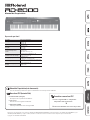 1
1
-
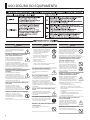 2
2
-
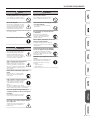 3
3
-
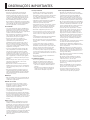 4
4
-
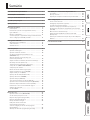 5
5
-
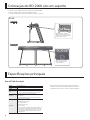 6
6
-
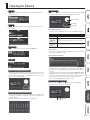 7
7
-
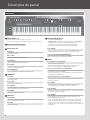 8
8
-
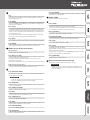 9
9
-
 10
10
-
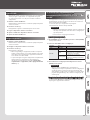 11
11
-
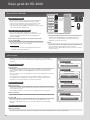 12
12
-
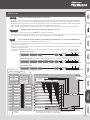 13
13
-
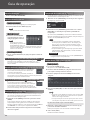 14
14
-
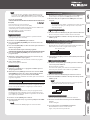 15
15
-
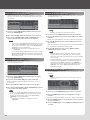 16
16
-
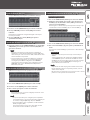 17
17
-
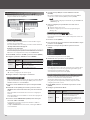 18
18
-
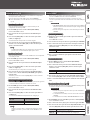 19
19
-
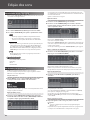 20
20
-
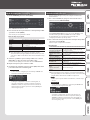 21
21
-
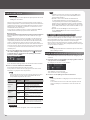 22
22
-
 23
23
-
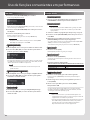 24
24
-
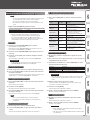 25
25
-
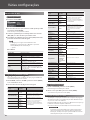 26
26
-
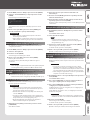 27
27
-
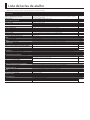 28
28
-
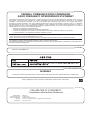 29
29
-
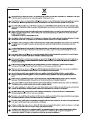 30
30
-
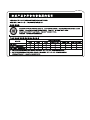 31
31
-
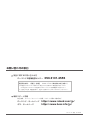 32
32
-
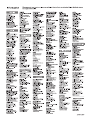 33
33
-
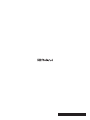 34
34
Roland RD-2000 Manual do proprietário
- Categoria
- Sintetizador
- Tipo
- Manual do proprietário
Artigos relacionados
-
Roland DP-10 Manual do proprietário
-
Roland FANTOM 6 Manual do proprietário
-
Roland RD-800 Manual do usuário
-
Roland GAIA 2 Quick Start
-
Roland FP-60 Manual do proprietário
-
Roland GAIA 2 Quick Start
-
Roland FP-90 Manual do proprietário
-
Roland FP-90X Manual do proprietário
-
Roland JUPITER-X Manual do proprietário
-
Roland JUPITER-X Manual do proprietário